こんにちは、さち です。
iPhone を使って手が放せない時に限って出てくるアップデート通知。
後でやろうと思い「今はしない」を選びます。
その後、キリが付きアップデートをしようとしますが…
そういえば、キャリア設定アップデートってどうやってやるの?
キャリア設定アップデートとは?
iPhone で見る機会が多いのはソフトウェア・アップデートです。
これは iPhone を動かすベースソフト(iOS)のアップデートで
画面のデザイン,操作,機能追加 などの変更を行います。
世間で話題になるのは主にこちらです。
一方、「キャリア設定アップデート」は
通話,パケット通信(3G, 4G) などの設定変更を行うもので
通信キャリア(ドコモ,au,ソフトバンク など)に関するアップデートです。
多くの場合、内部設定が変わるだけで見た目の変化はありません。
ソフトウェア・アップデート(iOS)なら
後から、「設定」→「一般」→「ソフトウェアアップデート」で手動で開始できます。
しかし、「キャリア設定アップデート」にはそのような項目がありません。
キャリア設定アップデートを手動で行う方法
ちなみに、キャリア設定アップデートを行うと「キャリア」の数値が変化します。
私たちでは触れない内部変更なので特に気にしなくて良いですけどね。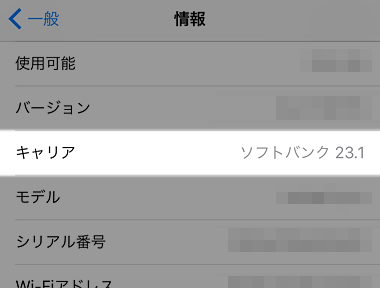



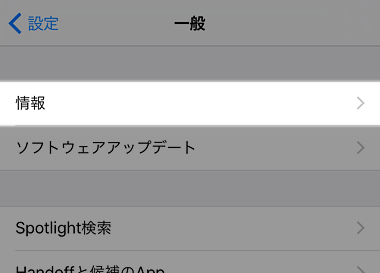


コメント